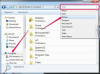LNK ფაილი არის მალსახმობი, რომელიც მიუთითებს EXE ფაილზე. შეუძლებელია LNK ფაილში შენახული მონაცემების კონვერტაცია ისე, რომ EXE ფაილივით იმოქმედოს. თუმცა, თქვენ შეგიძლიათ შეცვალოთ LNK ფაილი EXE ფაილით, რომელზეც ის მიუთითებს, ეფექტურად გადააკეთოთ იგი EXE ფაილად რომელიც ასრულებს ზუსტად იგივე ფუნქციას, როგორც LNK ფაილი, მაგრამ გამორიცხავს მათ შორის კავშირის დამყარების აუცილებლობას ფაილები. ამ კონვერტაციის შესრულება საშუალებას მოგცემთ ჩატვირთოთ EXE ფაილი ფიქრის გარეშე, მუშაობს თუ არა LNK მალსახმობი.
Ნაბიჯი 1
იპოვნეთ საქაღალდე, რომელიც შეიცავს LNK მალსახმობის ფაილს.
დღის ვიდეო
ნაბიჯი 2
დააწკაპუნეთ მარჯვენა ღილაკით LNK ფაილზე და აირჩიეთ "თვისებები". აირჩიეთ "Shortcut" ჩანართი. დააკოპირეთ მთელი ტექსტი "Target" განყოფილებაში და ჩასვით საქაღალდეში "Address" ტექსტურ ველში. თუ მალსახმობი მდებარეობს სამუშაო მაგიდაზე, გახსენით "ჩემი კომპიუტერი" და ჩასვით ტექსტი "მისამართის" ველში.
ნაბიჯი 3
წაშალეთ ციტატები ტექსტის გარშემო და წაშალეთ ფაილის სახელის ბოლო ნაწილი, რომელიც შეიცავს "EXE" გაფართოებას. მაგალითად, თუ ეს მალსახმობი ჩასვით "მისამართის" ველში, უნდა შეცვალოთ იგი შემდეგ მისამართზე.
ორიგინალი: "C:\Program Files\Wolfram Research\Mathematica\6.0\Mathematica.exe"
შესწორებულია: C:\Program Files\Wolfram Research\Mathematica\6.0\
ნაბიჯი 4
დააჭირეთ Enter ღილაკს. იპოვნეთ EXE ფაილი. თუ ვერ ხედავთ ფაილის გაფართოებას EXE ფაილისთვის, დააჭირეთ ღილაკს "ინსტრუმენტები", აირჩიეთ "საქაღალდის ოფციები", დააწკაპუნეთ "ნახვა", გამორთეთ "გაფართოებების დამალვა ფაილების ცნობილი ტიპებისთვის" და დააწკაპუნეთ "OK". დააწკაპუნეთ EXE ფაილზე მარჯვენა ღილაკით და აირჩიეთ "ასლი."
ნაბიჯი 5
დაბრუნდით საქაღალდეში, რომელიც შეიცავს LNK ფაილს. დააწკაპუნეთ მარჯვენა ღილაკით LNK ფაილზე და აირჩიეთ "წაშლა". დააწკაპუნეთ საქაღალდის ეკრანზე მარჯვენა ღილაკით და აირჩიეთ "ჩასმა". ეს გარდაქმნის LNK ფაილს EXE ფაილად.